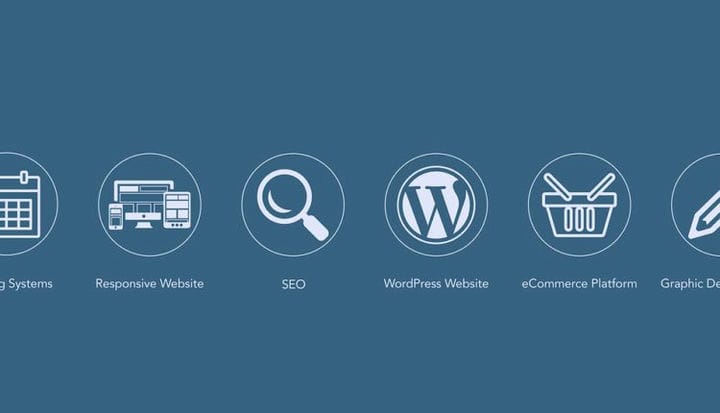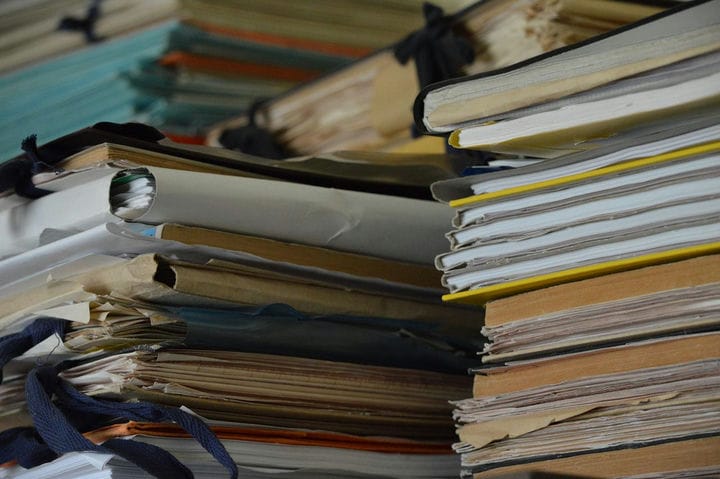Solutions définitives pour accéder en douceur à WP-Admin | WPEM
Pour accéder à la page WP-Admin, vous devez accéder à l’ensemble de votre site Web. Si vous ne pouvez pas accéder à la page WP-Admin de votre site, cela pourrait signifier beaucoup de problèmes.
Vous ne pourrez pas apporter de modifications à votre site WordPress. Vous ne pouvez pas corriger les erreurs. Dans le pire des cas, accéder à l’erreur WP-Admin signifie que quelqu’un d’autre a pris le contrôle de votre site Web ; ça peut être un hacker.
La plupart des gens dans le monde optent pour la plate-forme WordPress pour créer leurs blogs et sites Web professionnels. Cette plate-forme offre une variété de fonctionnalités allant de la création de contenu facile grâce à plusieurs plugins disponibles. Pour chaque site Web WordPress, il est crucial d’accéder à WP-Admin.
Dans le panneau d’administration, les administrateurs peuvent créer différents articles, installer des thèmes et styliser leurs sites Web à l’aide de divers plugins dotés de fonctionnalités supplémentaires, même s’il s’agit de l’une des plateformes les plus amusantes et les plus fiables. L’une des choses qui peuvent vous faire transpirer est de réaliser que vous ne pouvez pas accéder à wp-admin, et par conséquent, vous ne pouvez pas accéder au tableau de bord.
Vous n’avez pas besoin de paniquer, car ce problème est assez courant et réparable. Vous pouvez donc vous rassurer maintenant et suivre notre guide pour voir comment accéder à wp-admin en un rien de temps.
Problèmes communs d’accès WP-Admin
Vous n’avez pas besoin de nous dire à quel point il peut être frustrant de ne plus accéder à votre tableau de bord WordPress. Ici, nous allons parler de la solution la plus efficace qui vous permettra d’accéder à WP-Admin. Cliquez pour tweeter
Vos identifiants de connexion sont peut-être incorrects
L’une des raisons les plus superficielles pour lesquelles vous ne pouvez pas accéder à wp-admin est que vos informations de connexion peuvent être incorrectes. Cela peut sembler assez basique, mais cela nous est arrivé à tous à un moment donné. Un autre utilisateur du site peut avoir changé le mot de passe, vous pouvez avoir oublié votre mot de passe, ou quelqu’un peut l’avoir deviné et l’a ensuite changé.
Alors, donnons-nous un nouveau mot de passe d’accès WP-Admin. Pour cela, vous pouvez utiliser la fonctionnalité intégrée de WordPress de Perdu votre mot de passe. Ils redirigeront un e-mail de définition de mot de passe vers votre adresse e-mail. Même si vous ne pouvez pas le réinitialiser de cette façon, vous pouvez également le faire manuellement.
Vous pouvez créer un nouvel administrateur WordPress ou modifier le mot de passe en modifiant votre base de données avec un outil appelé phpMyAdmin.
Le plugin de sécurité peut vous bloquer
Si vous utilisez un plugin de sécurité pour votre site, vous bloquez peut-être involontairement votre accès à wp-admin. De nombreux plugins de sécurité WordPress offrent une fonctionnalité permettant de limiter le nombre de tentatives de connexion par un utilisateur si vous avez mal saisi votre combinaison e-mail et mot de passe.
Il vous interdira temporairement d’utiliser le site Web. Vous avez deux choix ; soit vous pouvez attendre un moment car il bloquera généralement pendant un certain temps. Ou vous pouvez désactiver le plugin de sécurité manuellement.
Pour désactiver manuellement votre plugin de sécurité, vous pouvez utiliser FTP.
Lien URL modifié
L’un des conseils de sécurité universels pour votre site Web consiste à modifier votre URL de connexion. Vous pouvez facilement le réaliser en utilisant différents plugins. C’est une excellente technique jusqu’à ce que vous oubliez le nouveau lien et que vous ne puissiez pas accéder à wp-admin.
Pour résoudre ce problème, vous pouvez suivre les mêmes étapes que vous suivez pour désactiver manuellement votre plugin de sécurité. Connectez-vous à votre serveur via FTP. Accédez au dossier du plugin qui modifie l’URL du site Web. Désactivez ce plugin et connectez-vous via votre URL de connexion WordPress d’origine.
Vous pouvez ensuite à nouveau définir votre URL personnalisée pour accéder à WP-Admin, mais assurez-vous de vous en souvenir cette fois.
Écrans d’erreur
Jusqu’à présent, nous avons supposé que votre site Web WordPress fonctionnait correctement sans aucune erreur. Cependant, la raison courante pour laquelle vous ne pouvez pas accéder à wp-admin est que votre site Web rencontre une erreur. Cela peut être de deux types, l’écran blanc de la mort ou l’erreur interne du serveur.
Lorsque vous voyez un écran blanc sans contenu lorsque vous essayez de vous connecter, cela signifie que vous pouvez avoir des problèmes de mise à niveau automatique ou que le mode de maintenance est bloqué. Cela peut également survenir lorsqu’il y a un problème avec vos plugins ou vos thèmes. Aller au-dessus de la limite de mémoire est également une autre option.
Une erreur de serveur interne 500 sur votre écran pourrait signifier n’importe quoi car il n’y a aucune indication claire sur la cause de cette erreur, pour résoudre cela, vous devez activer le débogage, désactiver tous les plugins et thèmes. Augmenter la mémoire et vérifier le fichier .htaccess est également une option.
Autorisations de fichier
Un problème avec les autorisations de fichiers sur votre serveur ne se produit généralement pas. S’il y a une mauvaise autorisation pour le fichier PHP de connexion ou le fichier PHP d’administration, cela peut vous empêcher d’accéder à wp-admin.
En général, tous les fichiers WordPress doivent être 664 à l’exception du fichier de configuration, et tous les dossiers doivent être 775. Pour vérifier les autorisations, vous pouvez vous connecter à votre serveur via FTP et vérifier les valeurs des autorisations.
Conclusion
Parfois, il peut être très facile d’accéder à WP-Admin et parfois cela peut être très stressant. Quoi qu’il en soit, il n’y a rien à craindre car vous pourrez accéder à WP-Admin à moins que quelque chose de vraiment grave ne se produise.
Être bloqué hors de votre compte et ne pas pouvoir accéder à wp-admin n’est jamais amusant. Mais avec les étapes de dépannage mentionnées ci-dessus, vous résoudrez votre problème et récupérerez l’accès à votre compte.
Dans tous les cas, préparez-vous à de telles situations et assurez-vous de faire des sauvegardes régulières.
Gestionnaire d’événements WP
Il existe un mythe concernant WordPress selon lequel il ne s’agit que d’une plate-forme de blogs. C’est plutôt bien plus que cela. WordPress est l’une des plateformes les plus fiables pour les sites Web de votre entreprise. Il propose différents plugins dotés de fonctionnalités sans erreur pour créer un site Web. L’un des meilleurs plugins proposés par WordPress est WP Event Manager.
WP Event Manager est un plugin de gestion d’événements avec des modèles personnalisables intégrés, plusieurs thèmes et vues. Les utilisateurs peuvent personnaliser l’interface en fonction de leurs besoins. En dehors de cela, il offre également des fonctionnalités techniques. Des formulaires frontaux à la classification facile des événements et au calendrier complémentaire, tout est prévu.
Donc, si vous cherchez à augmenter vos objectifs commerciaux, ce plugin prêt à l’emploi est fait pour vous. Vous n’avez pas besoin de commencer à travailler à partir de zéro.